Taxonomii personalizate WordPress: cum și de ce să le creați
Publicat: 2022-11-22Cel mai probabil ați mai auzit termenul de taxonomii personalizate WordPress , cel mai probabil în ceea ce privește postările WordPress. Chiar dacă nu ai făcut-o, nu-ți face griji. Pentru că suntem aici pentru a vă explica exact ce este o taxonomie. Și ce fac ei în WordPress?
În această postare, vă vom explica o taxonomie și vă vom învăța cum să creați una pentru propriul site web. Taxonomiile reprezintă o abordare simplă, dar eficientă, pentru a adăuga mai multă funcționalitate și flexibilitate site-ului dvs. Deci, fără să mai așteptăm, să începem.
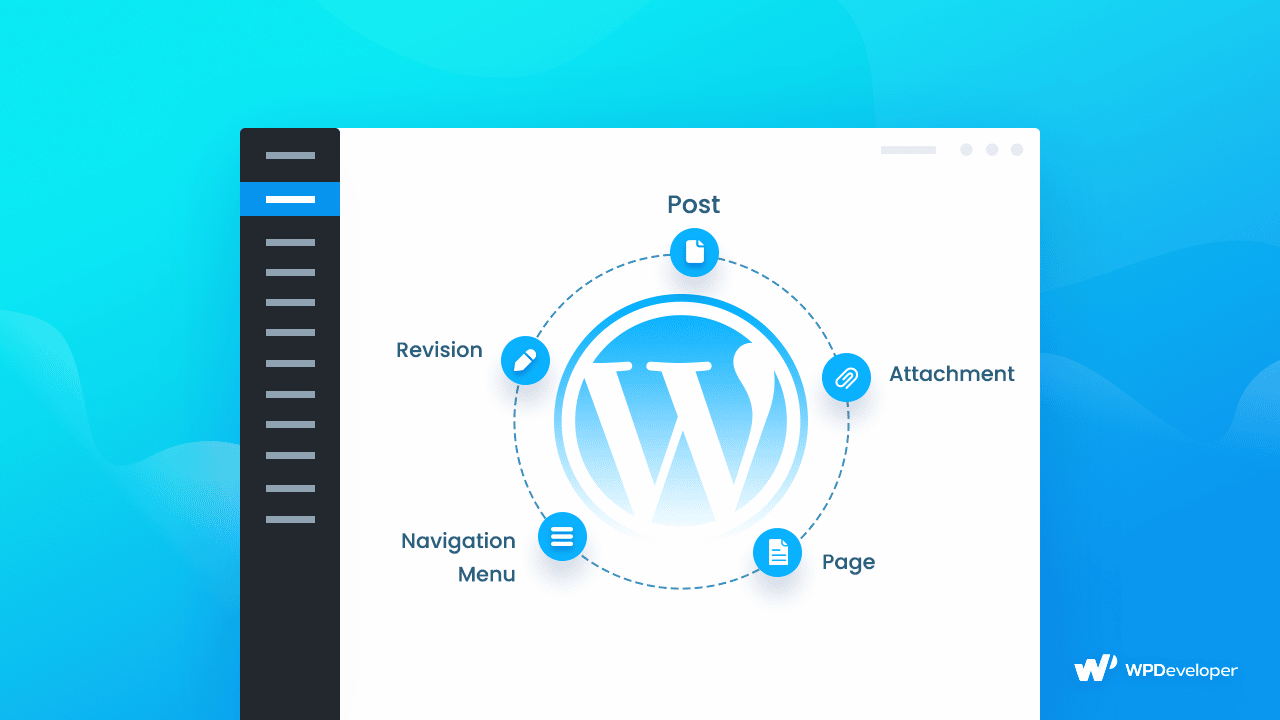
Ce sunt taxonomiile personalizate WordPress?
Taxonomiile sunt utilizate pe scară largă în WordPress, în special pentru postările web . WordPress are două sisteme de taxonomie în mod implicit pentru utilizare cu Postări: Categorii și Etichete . Dacă ați făcut parte din această platformă de partajare a conținutului de ceva timp, cu siguranță le-ați folosit pe ambele anterior pentru a vă organiza materialul. Chiar dacă nu ai făcut-o, este timpul să începi.
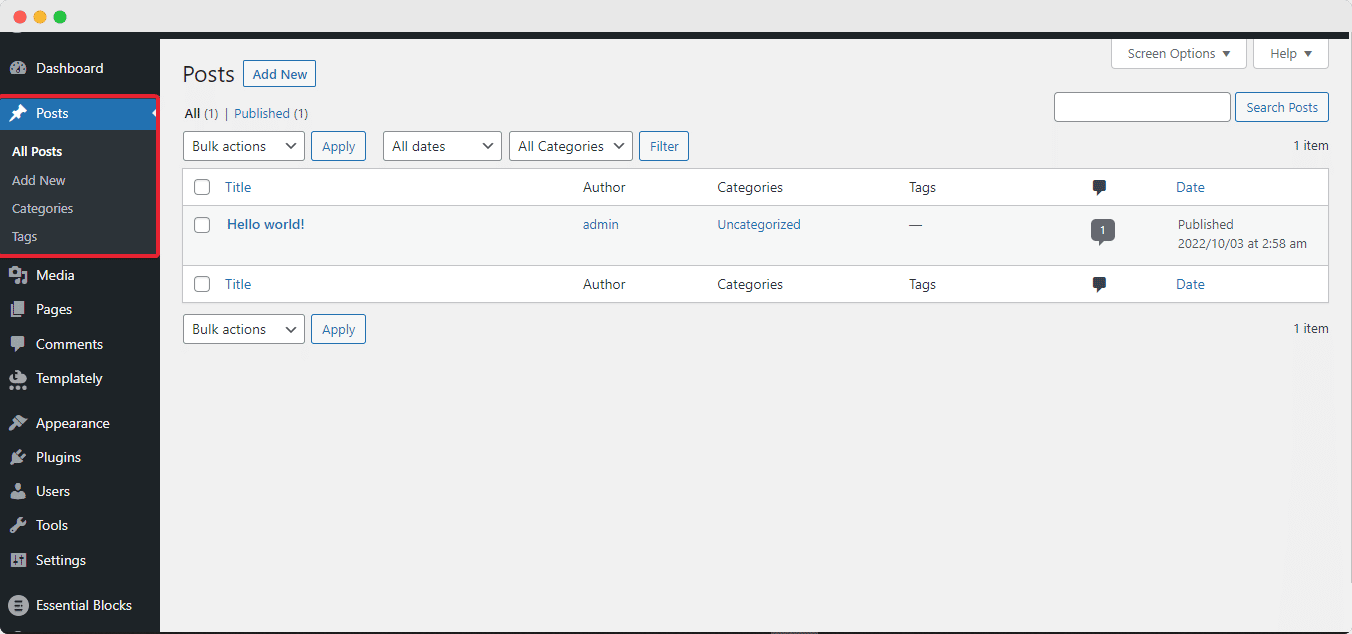
Dar dacă vrei ca postările tale să aibă o structură mai elaborată ? Ce se întâmplă dacă doriți să utilizați tipuri de postări personalizate și să le organizați cu altceva decât categorii sau etichete? De exemplu, puteți crea un nou tip de postare numit Carte de bucate și apoi o sortați după Rețetă .
Aici intră în joc taxonomiile personalizate WordPress . Puteți folosi o taxonomie personalizată pentru a construi structuri complexe care să vă împartă materialul în părți. De asemenea, pot simplifica viața clienților tăi. Pentru acestea pot fi create tipuri de postări personalizate și taxonomii, care sunt afișate ulterior în bara laterală WordPress . Și, în plus, puteți face un site WordPress bine organizat fără nicio bătaie de cap.
De ce să creați taxonomii personalizate în WordPress?
Deci, acum, știm că etichetele și categoriile sunt ambele taxonomii și că etichetele sunt plate, în timp ce categoriile sunt ierarhice . O taxonomie personalizată este un sistem de organizare personalizat pentru conținutul dvs. care poate fi simplu sau ierarhic.
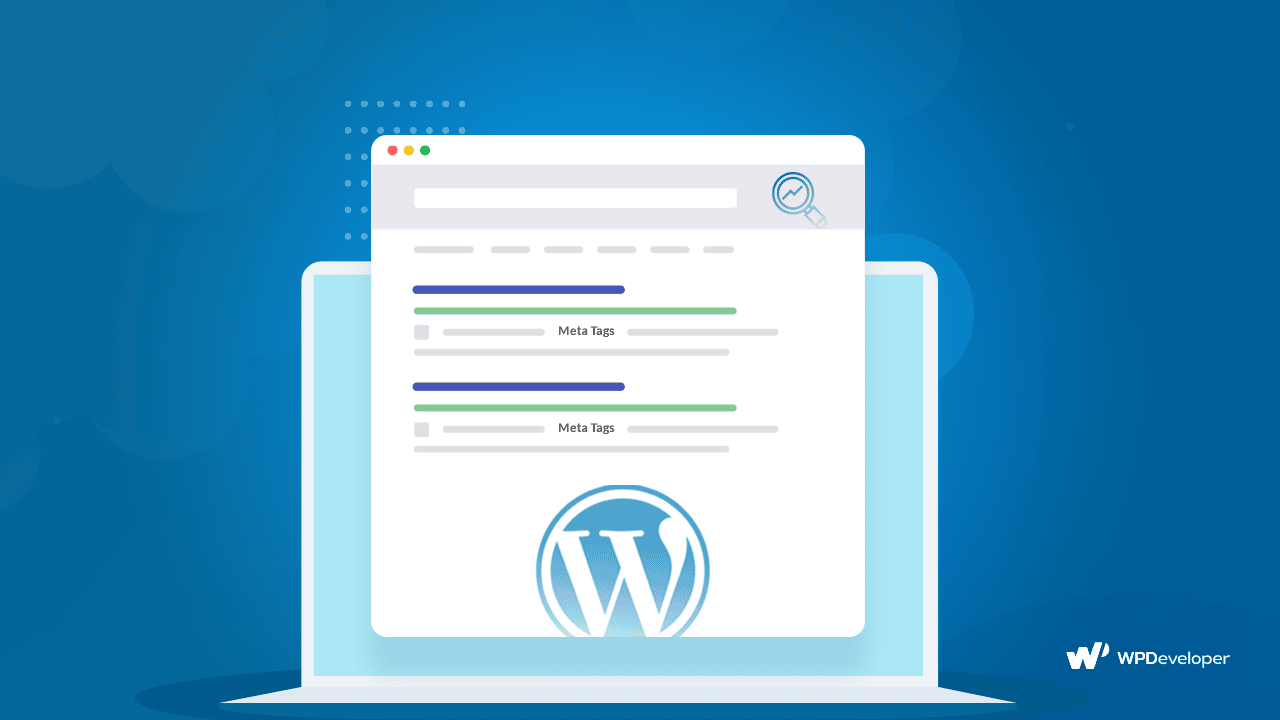
Ar fi create taxonomii suplimentare dacă considerați că vor fi relevante pentru dvs. sau pentru publicul dvs. De exemplu, credem că unii dintre cititorii noștri pot alege să vizualizeze doar „Începători” sau lucruri mai avansate, prin urmare am construit o nouă clasificare numită dificultate. Cu toate acestea, deoarece acest lucru nu are sens pe toate, sau chiar pe majoritatea site-urilor, nu este inclus în mod implicit în WordPress.
Ghid: Cum să creați cu ușurință taxonomii personalizate WordPress
Există câteva modalități simple de a crea taxonomii personalizate WordPress. În secțiunile următoare, am discutat despre 3 moduri de a face acest lucru pentru a vă ajuta să învățați toate metodele disponibile și apoi să alegeți cea mai bună pentru dvs.
Metoda 1: Prin utilizarea unui plugin WordPress
Există multe plugin-uri gratuite și plătite disponibile pentru WordPress pentru a crea cu ușurință orice taxonomii personalizate WordPress. În scopul tutorialului, vom folosi pluginul WordPress Custom Post Type UI.
Primul pas este să instalați și să activați pluginul Custom Post Type UI . Apoi, în zona de administrare WordPress, navigați la elementul de meniu CPT UI → Adăugați/Editați taxonomii pentru a vă construi prima taxonomie.
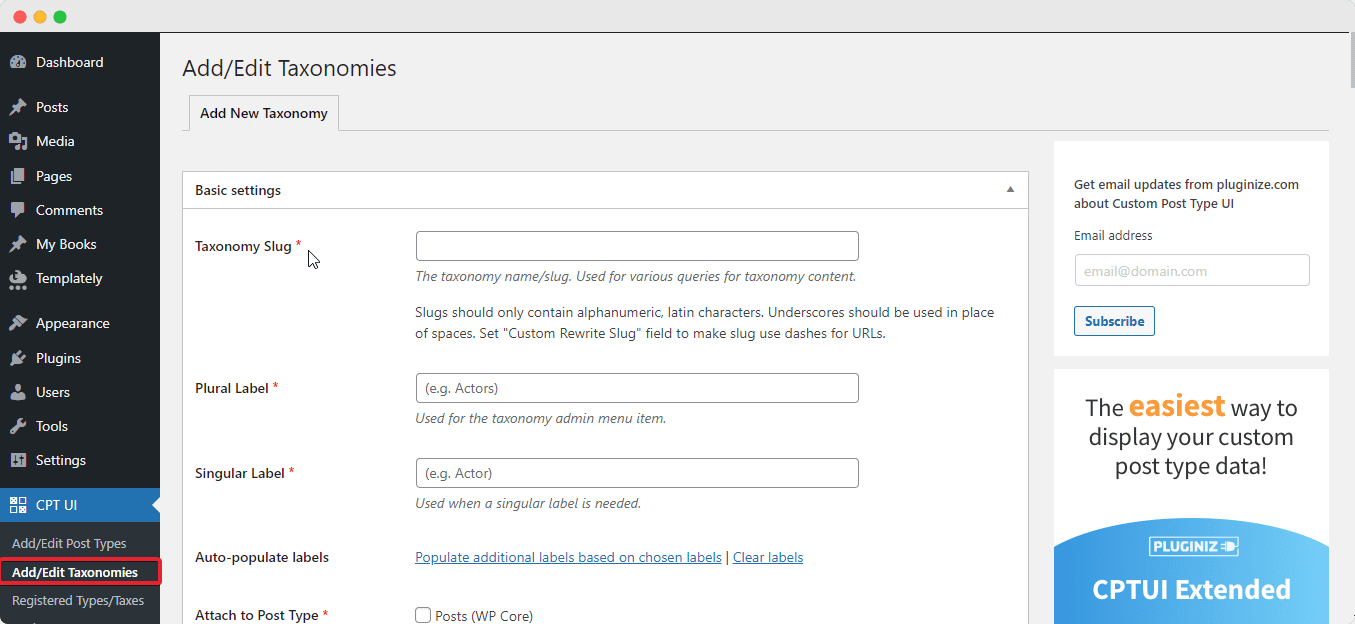
Apoi, pe acest ecran, va trebui să faceți următoarele:
- Creați-vă slug-ul de taxonomie (acesta va merge în adresa dvs. URL)
- Creați eticheta de plural
- Creați eticheta singulară
- Completați automat etichetele
Apoi, derulați până la secțiunea „ Etichete suplimentare ”. În această secțiune, puteți descrie tipul de postare pe care o creați. Aceste etichete apar în tabloul de bord când modificați și gestionați conținutul pentru taxonomii personalizate WordPress.

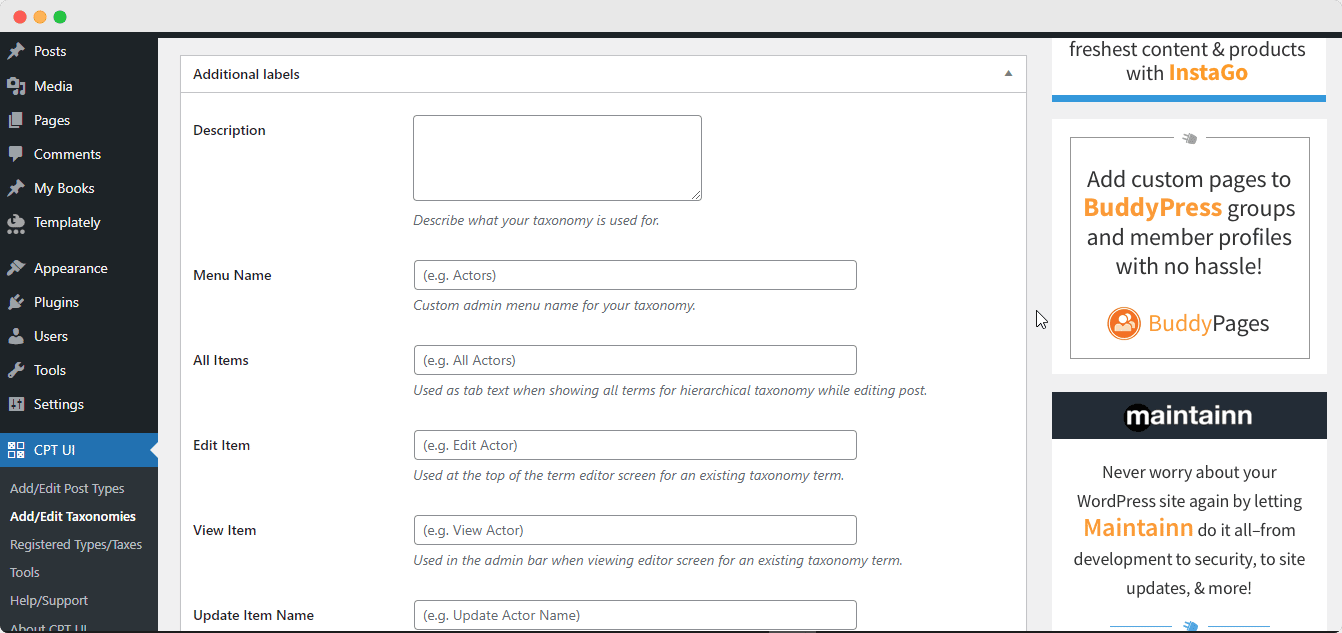
Urmează opțiunea de setări. Puteți configura diverse proprietăți pentru fiecare taxonomie pe care o construiți în această secțiune. Fiecare alegere este însoțită de o explicație a ceea ce face.
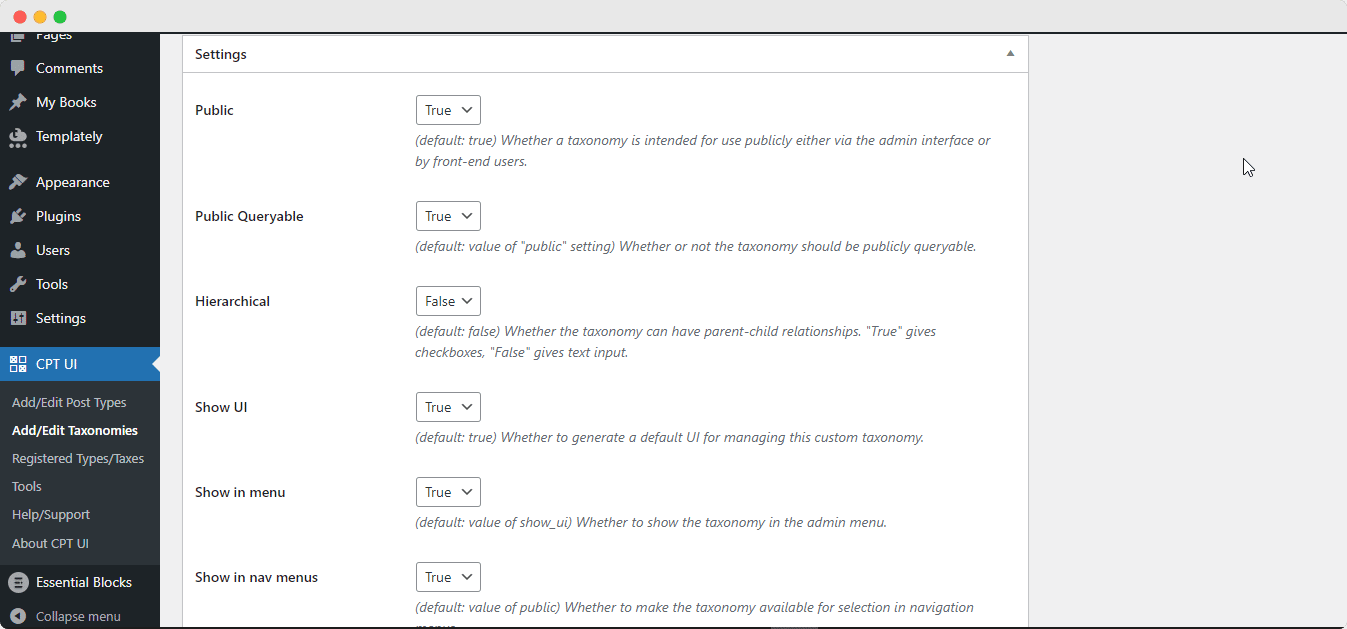
După cum puteți vedea în imaginea de mai sus, am ales să facem această taxonomie ierarhică. Aceasta înseamnă că „ Subiecte ” din taxonomia noastră poate conține sub-subiecte. Un subiect numit Fantezie, de exemplu, poate conține subiecte secundare, cum ar fi Romantism, Mister, Crimă și altele.
Există mai multe opțiuni în tabloul de bord WordPress pe care le puteți lăsa așa cum este pentru acest tutorial. Acum vă puteți salva propria taxonomie făcând clic pe butonul „ Adăugați taxonomie ” din partea de jos.
În cele din urmă, în editorul de conținut WordPress , salvați tipul de postare asociat acestei taxonomii pentru a începe să o utilizați. Și gata, ați creat cu succes taxonomii și ați organizat conținutul web folosind un plugin WordPress.
Metoda 2: Creați taxonomii personalizate WordPress cu WooCommerce
Vestea bună este că dezvoltarea unei taxonomie personalizată pentru articole WooCommerce este aproape identică cu pluginul Pods Admin . Desigur, veți dori să vă asigurați că aveți WooCommerce instalat și articole încărcate în magazin înainte de a continua.
Singurul lucru care trebuie schimbat este ceea ce se întâmplă când accesați ecranul Opțiuni avansate . În loc să verificați Postări (postare), de data aceasta veți verifica Produse (produs):
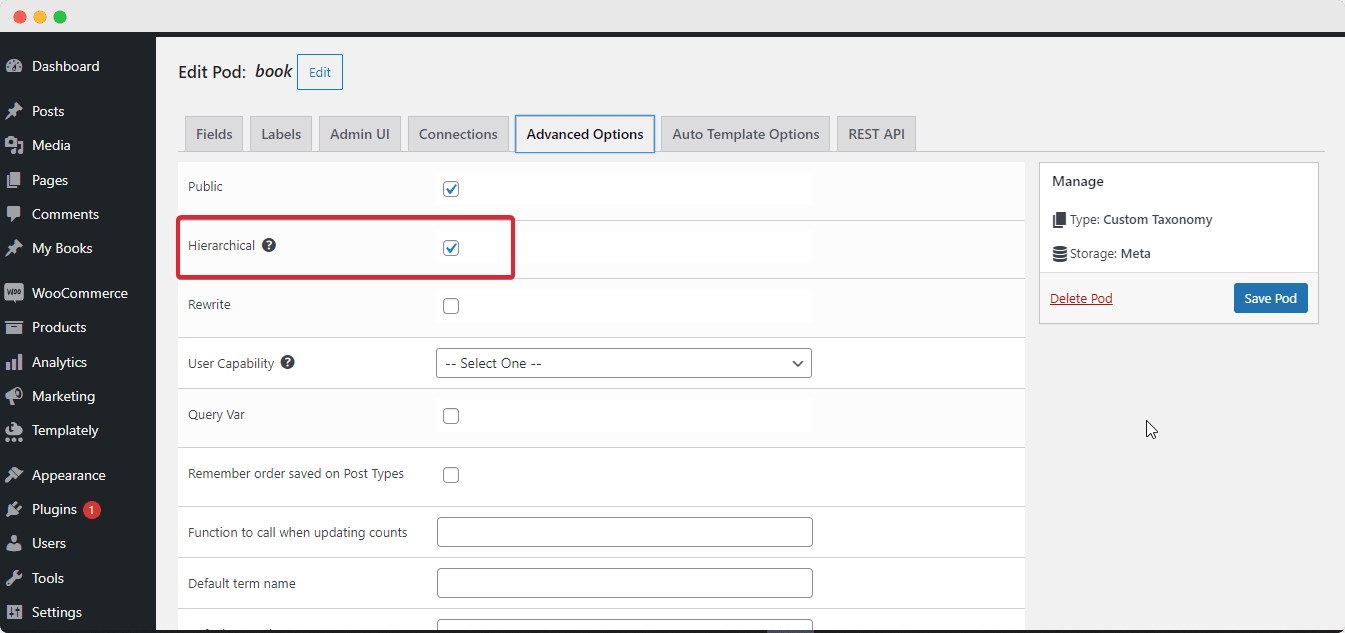
Metoda 3: Adăugați taxonomii personalizate WordPress prin împingerea codului
Dacă sunteți dezvoltator sau nu doriți să utilizați un plugin terță parte, puteți adăuga manual taxonomii personalizate.
Această soluție necesită adăugarea de cod pe site-ul dvs. WordPress. Nu recomandăm modificarea manuală a fișierelor WordPress, deoarece chiar și o eroare minoră ar putea cauza blocarea întregului site. Ca rezultat, recomandăm tuturor să utilizeze WPCode , cel mai ușor de utilizat și cel mai sigur plugin disponibil pentru fragmente de cod.
Bonus: Cum să rulați un test adecvat de viteză a site-ului + 5 cele mai bune instrumente
Și cu asta, încheiem ghidul nostru rapid despre cum să creați taxonomii WordPress. Dar înainte de a pleca, am vrut să vă împărtășim și câteva sfaturi pentru a vă îmbunătăți experiența WordPress . Chiar și cea mai mică întârziere de încărcare poate îndepărta oamenii de pe site-ul dvs.; de fapt, cercetările arată că, dacă site-ul tău durează mai mult de 400 de milisecunde (sau 0,4 secunde) pentru a se încărca, consumatorii sunt mai probabil să meargă la altul.
Aici intră în joc determinarea vitezei site-ului dvs. Dar cum poți determina dacă site-ul tău este suficient de rapid pentru a atrage atenția utilizatorilor? Această postare vă va oferi instrucțiuni cuprinzătoare despre cum să efectuați un test decent al vitezei site-ului .
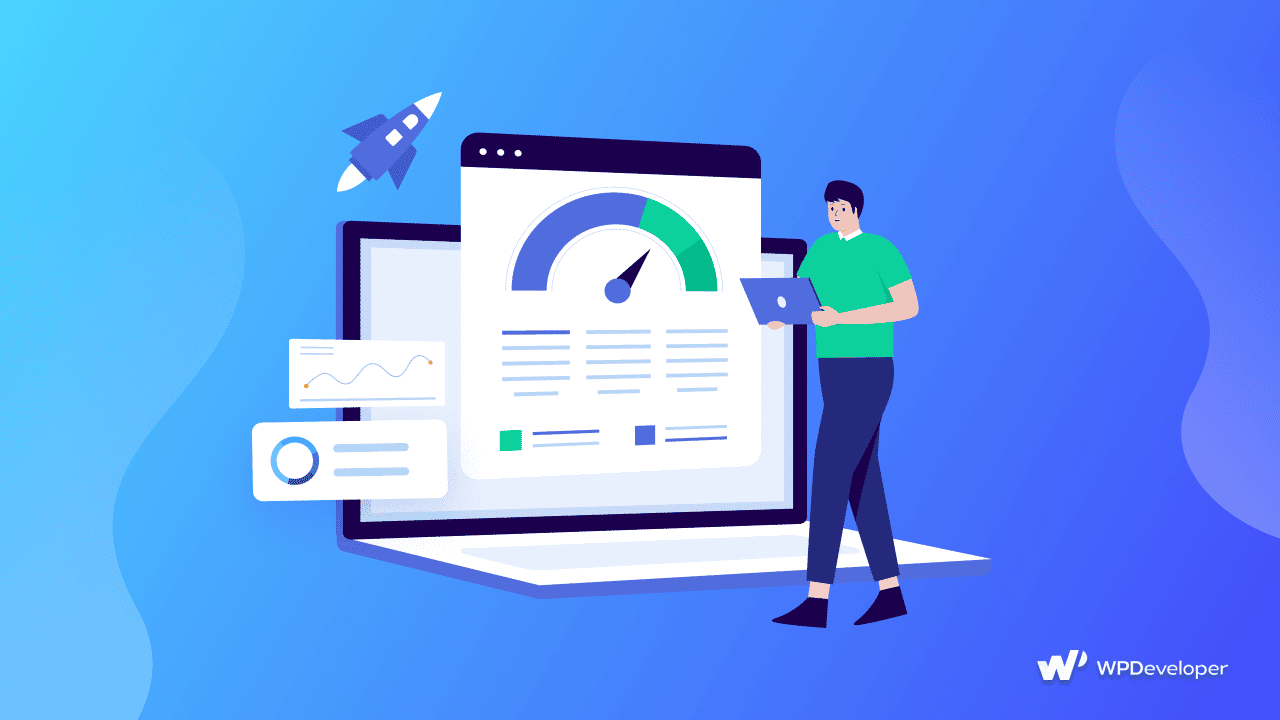
Ți-a plăcut acest blog? Împărtășiți-vă comentariile în secțiunea de feedback, abonați-vă la blogul nostru și alăturați-vă comunității noastre Facebook pentru mai multe tutoriale și articole WordPress.
